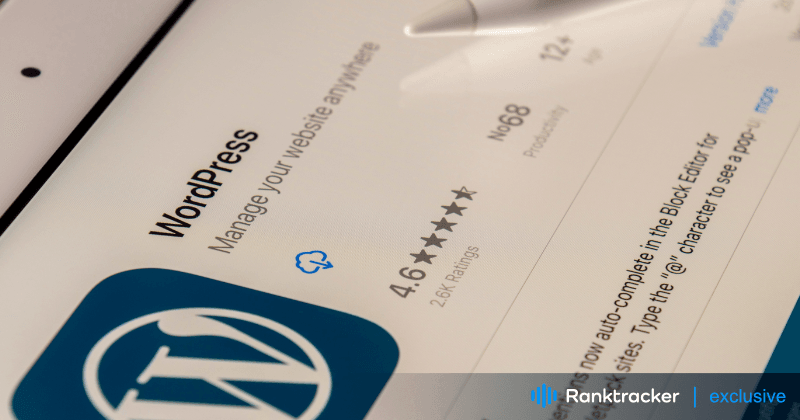
Giriş
Yedeklemeler WordPress web siteniz için sigorta poliçesi gibidir. Değerli verilerinizi ve içeriğinizi bilgisayar korsanlığı, sunucu çökmeleri veya yanlışlıkla silme gibi beklenmedik olaylardan korurlar. Yedeklemeler olmadan, tüm sıkı çalışmanızı kaybetme ve potansiyel olarak çevrimiçi itibarınıza ve işinize zarar verme riskiyle karşı karşıya kalırsınız.
Bu makalede, WordPress web siteleri için yedeklemenin önemini öğrenecek ve WordPress hosting'de yedekleme eklentilerinin rolünü keşfedeceğiz. Yedeklemelerin neden gerekli olduğunu, web sitesi güvenliğini ve güvenilirliğini nasıl artırdığını tartışacağız ve WordPress siteniz için doğru yedekleme eklentisini seçme ve kullanma konusunda bilgiler vereceğiz.
WordPress Web Sitelerini Yedeklemenin Önemi
WordPress yedekleme eklentileri birden fazla faktör nedeniyle gereklidir:
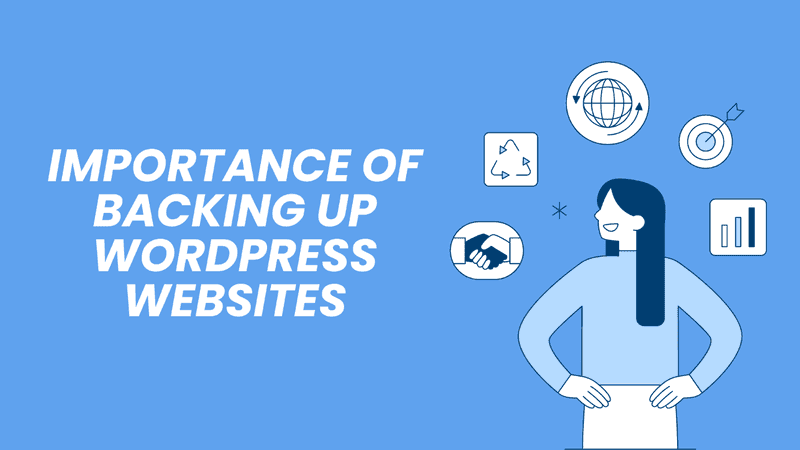
Risklere Karşı Koruma
WordPress web siteleri bilgisayar korsanlığı, kötü amaçlı yazılım enfeksiyonları, sunucu çökmeleri ve insan hataları gibi çeşitli risklerle karşı karşıyadır. Yedeklemeler olmadan, bu tehditler nedeniyle değerli verilerinizi ve içeriğinizi kaybetmeye karşı savunmasız kalırsınız.
Kesinti Süresini ve Veri Kaybını En Aza İndirin
Bir gün uyandığınızda web sitenizin saldırıya uğradığını veya sunucunuzun çöktüğünü gördüğünüzü hayal edin. Yedeklemeler olmadan her şeyi kaybedebilirsiniz - blog yazılarınızı, müşteri verilerinizi ve hatta web sitenizin tamamını. Düzenli yedeklemeler, web sitenizi hızlı bir şekilde önceki çalışma durumuna geri yükleyebilmenizi sağlayarak kesinti süresini ve veri kaybını en aza indirir.
İtibarınızı Koruyun
Çalışmayan veya tehlikeye giren bir web sitesi yalnızca ziyaretçileri hayal kırıklığına uğratmakla kalmaz, aynı zamanda güvenilirliğinize ve itibarınıza da zarar verir. Yedeklemeler sayesinde aksaklıklardan hızla kurtulabilir ve profesyonel bir çevrimiçi varlık sürdürerek hedef kitlenizin güvenini ve sadakatini kazanabilirsiniz.
Sorunsuz Kurtarmayı Etkinleştirin
Yanlışlıkla silme veya başarısız bir güncelleme gibi kazalar olabilir. Son yedeklemelere sahip olmak, değişiklikleri geri almanıza ve web sitenizi en az sorunla kararlı bir duruma geri yüklemenize olanak tanır.
İş Sürekliliğini Sağlayın
Satış ve potansiyel müşteri yaratma konusunda WordPress web sitelerine güvenen işletmeler için kesinti, gelir kaybı ve kaçırılan fırsatlar anlamına gelebilir. Web sitenizi düzenli olarak yedekleyerek, beklenmedik kesintiler olsa bile operasyonların sürekliliğini sağlarsınız.
Büyüme ve Denemeyi Kolaylaştırın
Yedeklemeler, yenilikçi fikirleri keşfetmek, web sitesi değişikliklerini denemek ve geri dönüşü olmayan sonuçlardan korkmadan güncellemeleri uygulamak için güven sağlar. İşler planlandığı gibi gitmezse önceki bir yedeğe geri dönebileceğinizi bilmek, yenilikçiliği ve büyümeyi teşvik eder.
WordPress Web Sitesi Nasıl Yedeklenir
WordPress sitenizi yedeklemek, acil durumlarda verilerinizin güvende ve erişilebilir kalmasını sağlamak için çok önemlidir. WordPress sitenizi yedeklemek için iki temel yöntem vardır: manuel ve eklenti tabanlı.
Manuel Yedekleme vs Eklenti Tabanlı Yedekleme
Manuel yedeklemeler yedekleme süreci üzerinde tam kontrol sağlar ancak web sitenizin dosyalarını ve veritabanını yedeklerken daha fazla çaba gerektirir. Öte yandan, eklenti tabanlı yaklaşım sitenizi yedeklemek için kullanıcı dostu ve otomatik bir yol sunar. WordPress sitenizi yedeklemek için tek yapmanız gereken istediğiniz eklentiyi etkinleştirmek ve yapılandırmaktır.
Artık WordPress web sitemizi yedeklemenin iki yolunu biliyoruz. Ancak, hangisi en iyisi? Bunu aşağıda öğrenelim.
Doğru Yedekleme Yöntemini Seçmek İçin İpuçları
WordPress hosting için doğru yedekleme yöntemini seçmeye yönelik birkaç ipucu aşağıda verilmiştir:
- Web sitesi yönetimi ve yedekleme prosedürlerine aşinalığınızı göz önünde bulundurun. Teknik görevler konusunda rahatsanız, manuel yedekleme yöntemleri uygun olabilir. Aksi takdirde, eklenti tabanlı bir çözümü tercih edin.
- Web sitenizin içeriğinin ve verilerinin ne sıklıkta değiştiğini belirleyin. Sık güncelleme yapılan web siteleri günlük veya haftalık yedekleme gerektirebilir. Bu durumda, eklenti tabanlı bir yaklaşım daha uygundur.
- Yedeklerinizi nerede saklamak istediğinizi değerlendirin. Erişilebilirlik ve güvenlik tercihlerinize uygun bir yöntem seçin.
- Yedekleme yönteminin web siteniz genişledikçe veya geliştikçe kolay ölçeklendirmeye izin verdiğini doğrulayın.
- Bir yedekleme yöntemi seçerken güvenilirlik ve güvenliğe öncelik verin.
- Veri kaybı veya kesinti durumunda web sitenizi yedeklerden ne kadar hızlı ve kolay bir şekilde geri yükleyebileceğinizi kontrol edin. Hızlı ve basit geri yükleme süreçleri sunan bir yedekleme yöntemi, web sitenizdeki ve iş operasyonlarınızdaki kesintileri en aza indirebilir.
- Bir yedekleme yöntemi seçerken maliyet etkinliğini değerlendirin.
- Yedekleme süreçlerini kolaylaştırmak ve uyumluluk sorunlarını en aza indirmek için içerik yönetim sisteminizle (WordPress gibi) ve barındırma sağlayıcınızla sorunsuz bir şekilde entegre olan bir yedekleme yöntemi seçin.
Bu ipuçlarını göz önünde bulundurarak ihtiyaçlarınıza en uygun yedekleme yöntemini seçebilir, web sitenizin yedeklerinin güvenliğini, güvenilirliğini ve erişilebilirliğini sağlayabilirsiniz. Eklenti tabanlı yedeklemeleri kullanmaya karar verdiğinizde, yedekleme eklentilerini daha derinlemesine incelemenin zamanı gelmiş demektir.
WordPress Yedekleme Eklentilerine Giriş
WordPress yedekleme eklentileri, WordPress web sitelerini yedekleme ve geri yükleme sürecini basitleştirmek için tasarlanmış özel araçlardır. Bu eklentiler genellikle yedekleme sürecini otomatikleştirerek web sitesi sahiplerinin minimum çabayla web sitelerinin dosyalarının, veritabanlarının ve yapılandırmalarının kopyalarını oluşturmalarına olanak tanır.
Yedekleme eklentileri, WordPress sitesinin veritabanı ve dosya sistemi gibi temel bileşenlerine erişerek ve bu verilerin sıkıştırılmış arşivlerini veya kopyalarını oluşturarak çalışır. Yedekleme ve kurtarma sürecini kolaylaştırmak için genellikle zamanlanmış yedeklemeler, artımlı yedeklemeler ve tek tıkla geri yükleme gibi özellikler sunarlar.
WordPress Hosting için Yedekleme Eklentilerinden Yararlanma
WordPress web sitenizi yedeklemek, değerli verilerinizi korumak ve iş sürekliliğini sağlamak için çok önemlidir. WordPress yedekleme eklentileri ile yedekleme sürecini otomatikleştirebilir ve web sitenizi öngörülemeyen felaketlere karşı koruyabilirsiniz. Bu eklentilerden nasıl etkili bir şekilde yararlanabileceğinizi keşfetmek için kurulum kılavuzuyla başlayalım:
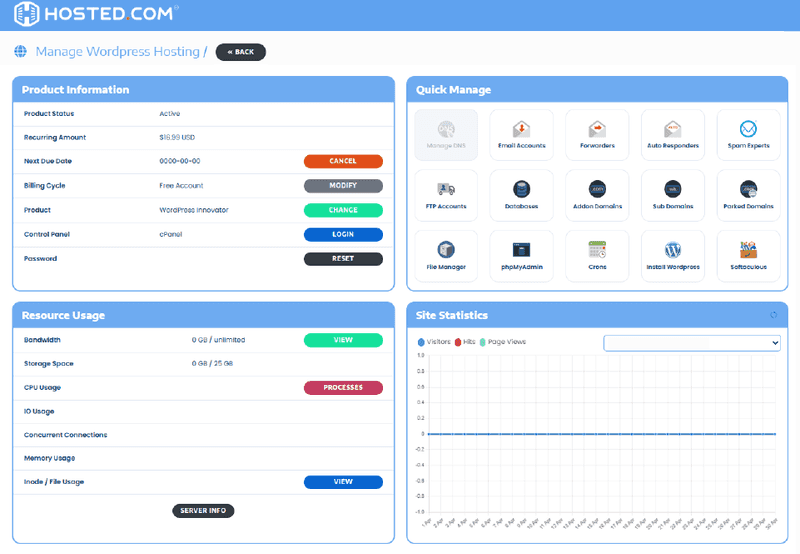
Etkili SEO için Hepsi Bir Arada Platform
Her başarılı işletmenin arkasında güçlü bir SEO kampanyası vardır. Ancak sayısız optimizasyon aracı ve tekniği arasından seçim yapmak, nereden başlayacağınızı bilmek zor olabilir. Artık korkmayın, çünkü size yardımcı olacak bir şeyim var. Etkili SEO için Ranktracker hepsi bir arada platformunu sunuyoruz
Sonunda Ranktracker'a kaydı tamamen ücretsiz olarak açtık!
Ücretsiz bir hesap oluşturunVeya kimlik bilgilerinizi kullanarak oturum açın
Kaynak Hosted
Yedekleme Eklentileri için Kurulum ve Yapılandırma Kılavuzu
Aşağıda, WordPress hosting'iniz için yedekleme eklentilerini yüklemek ve yapılandırmak için adım adım kılavuz yer almaktadır:
- Saygın Bir Yedekleme Eklentisi Seçin: Gereksinimlerinizi karşılayan güvenilir bir yedekleme eklentisi araştırın ve seçin. Popüler seçeneklerden biri UpdraftPlus'tır.
- Eklentiyi yükleyin: WordPress kontrol panelinize gidin, Eklentiler > Yeni Ekle'ye gidin, seçtiğiniz yedekleme eklentisini arayın ve "Şimdi Yükle "ye tıklayın.
- Eklentiyi Etkinleştirin: Eklenti kurulduktan sonra, WordPress sitenizde etkinleştirmek için "Etkinleştir"e tıklayın.
- Yedekleme Ayarlarını Yapılandırma: Otomatik yedekleme zamanlamalarını ayarlayın, depolama hedeflerini seçin (Dropbox, Google Drive veya FTP gibi) ve diğer ayarları gerektiği gibi özelleştirin; örneğin, yedekleme sıklığı, dahil edilecek/hariç tutulacak dosya türleri ve şifreleme seçenekleri.
- İlk Yedeklemeleri Gerçekleştirin: Yedekleme eklentisinin arayüzünü kullanarak web sitenizin dosyalarının ve veritabanının ilk yedeklemesini başlatın.
- Yedekleri Doğrulayın: Bazı eklentiler daha fazla güvence için doğrulama özellikleri sunduğundan, bütünlüklerini ve eksiksizliklerini sağlamak için yedeklerinizi periyodik olarak doğrulayın.
Otomatik Yedekleme Programları Ayarlama
Otomatik yedekleme programları ayarlamak, WordPress web sitenizin manuel müdahale olmadan düzenli olarak yedeklenmesini sağlayarak içinizin rahat olmasını sağlar ve verilerinizi korur. Bir WordPress yedekleme eklentisi kullanarak otomatik yedekleme programlarını nasıl ayarlayacağınız aşağıda açıklanmıştır:
- Eklenti Ayarlarına Erişin: WordPress panonuza giriş yapın ve seçtiğiniz yedekleme eklentisinin ayarlar sayfasına gidin.
- Yedekleme Zamanlamasını Yapılandırın: Eklentinin ayarları içinde otomatik yedekleme zamanlamaları ayarlama seçeneğini arayın. Bu özellik "Yedekleme Zamanlaması", "Otomatik Yedeklemeler" veya benzeri bir şekilde etiketlenmiş olabilir.
- Sıklık Seçin: Yedeklemelerin ne sıklıkta yapılmasını istediğinizi seçin. Yaygın seçenekler arasında günlük, haftalık veya aylık yedeklemeler bulunur. Web sitenizin içeriğinin güncellenme sıklığına ve ihtiyaç duyduğunuz koruma düzeyine uygun bir sıklık seçin.
- Zaman Belirtin: Otomatik yedeklemelerin günün hangi saatinde yapılacağını ayarlayın. Web sitesi ziyaretçilerinin ve sunucu kaynaklarının kesintiye uğramasını en aza indirmek için yedeklemeleri yoğun olmayan saatlerde planlamayı düşünün.
- Ayarları Kaydet: Yedekleme zamanlamasını tercihlerinize göre yapılandırdıktan sonra, otomatik yedeklemeleri etkinleştirmek için ayarları kaydedin.
- Yapılandırmayı Doğrulayın: Gereksinimlerinize uygun olduğundan emin olmak için yapılandırılmış yedekleme zamanlamasını iki kez kontrol edin. Sıklığı, zamanlamayı ve seçtiğiniz tüm ek ayarları gözden geçirin.
- Yedekleme Etkinliğini İzleyin: Otomatik yedekleme zamanlamalarını ayarladıktan sonra, yedeklemelerin beklendiği gibi çalıştığından emin olmak için yedekleme etkinliğini izleyin. Yedeklemelerin planlanan aralıklara göre gerçekleştiğini doğrulamak için eklenti tarafından sağlanan yedekleme günlüklerini veya etkinlik günlüklerini kontrol edin.
- Gerektiğinde Ayarlayın: Web siteniz geliştikçe otomatik yedekleme programlarınızı periyodik olarak gözden geçirin ve ayarlayın. Maksimum verimlilik ve etkinlik için yedekleme planlamasını optimize etmek üzere içerik güncelleme sıklığı, trafik modelleri veya sunucu kaynaklarındaki değişiklikleri göz önünde bulundurun.
Belirli Tercihler için Yedekleme Ayarlarını Özelleştirme
Yedekleme ayarlarını özelleştirmek, yedekleme sürecini özel ihtiyaçlarınızı karşılayacak şekilde şekillendirmenize olanak tanıyarak WordPress web sitenizin tam olarak istediğiniz şekilde yedeklenmesini sağlar. WordPress yedekleme eklentisi kullanarak yedekleme ayarlarını nasıl özelleştireceğiniz aşağıda açıklanmıştır:
- Eklenti Ayarlarına Erişin: Seçtiğiniz yedekleme eklentisinin ayarlar sayfasına gidin.
- Yedekleme Sıklığı: Web sitenizin içeriğinin güncellenme sıklığına göre yedekleme sıklığını ayarlayın.
- Depolama Hedefleri: Yedekleme dosyalarınızı nerede saklamak istediğinizi seçin. Yaygın seçenekler arasında Google Drive, Dropbox veya Amazon S3 gibi bulut depolama hizmetlerinin yanı sıra FTP veya SSH aracılığıyla uzak sunucular da bulunur. Yedekleriniz için güvenli ve güvenilir depolama sunan bir depolama hedefi seçin.
- Dosya Türleri ve Dizinler: Yedekleme işlemine hangi dosya ve dizinlerin dahil edileceğini veya hariç tutulacağını özelleştirin. Örneğin, yedeklerinizin boyutunu azaltmak ve yedekleme işlemini kolaylaştırmak için geçici dosyaları, önbellek dizinlerini veya günlük dosyalarını hariç tutmayı seçebilirsiniz.
- Veritabanı Tabloları: Yedeklemeye hangi veritabanı tablolarının dahil edilmesi gerektiğini belirtin. Web sitenizin veritabanı yapısına ve yedeklemek istediğiniz verilere göre tüm tabloları dahil etmeyi veya belirli tabloları seçmeyi tercih edebilirsiniz.
- Sıkıştırma ve Şifreleme: Yedekleme dosyası boyutunu optimize etmek ve veri güvenliğini artırmak için sıkıştırma ve şifreleme seçeneklerini etkinleştirin. Sıkıştırma, yedekleme dosyalarının boyutunu küçülterek depolanmasını ve aktarılmasını kolaylaştırırken, şifreleme hassas verileri yetkisiz erişime karşı korur.
- Yedekleme Saklama Politikaları: Kaç yedek kopyayı ne kadar süreyle saklamak istediğinizi tanımlayın. Bir yedekleme saklama politikasının uygulanması, depolama alanının yönetilmesine yardımcı olur ve geri yükleme amacıyla birden fazla yedekleme sürümüne erişiminizin olmasını sağlar.
- Gelişmiş Ayarlar: E-posta bildirimleri, yedekleme bütünlüğü kontrolleri veya özel yedekleme tetikleyicileri gibi yedekleme eklentisi tarafından sunulan ek gelişmiş ayarları keşfedin. Bu ayarlar, yedekleme sürecini tercihlerinize ve gereksinimlerinize uyacak şekilde daha da özelleştirmenize olanak tanır.
- Ayarları Kaydet: Yedekleme ayarlarını ihtiyaçlarınıza ve tercihlerinize göre özelleştirdikten sonra, değişiklikleri uygulamak için ayarları kaydedin.
Yedeklemeleri Güvenli Bir Şekilde Zamanlamak ve Saklamak için En İyi Uygulamalar
İşte en iyi uygulamalardan bazıları:
- Web sitenizin verilerinin sürekli olarak kayıplara karşı korunmasını sağlamak için düzenli yedeklemeler planlayın.
- Sunucu arızalarına, fiziksel hasara veya hırsızlığa karşı koruma sağlamak için yedekleri uzak sunucularda veya bulut depolama platformlarında saklayın.
- Hassas verileri korumak, gizlilik ve güvenliği sağlamak için yedekleme dosyalarını şifreleyin.
- Geri yükleme durumunda bütünlüklerini sağlamak için yedekleme dosyalarını periyodik olarak test edin.
- Yedekleme sürümlerini etkin bir şekilde yönetmek ve depolama alanını korumak için bir yedekleme rotasyon stratejisi uygulayın.
Bu adımları ve en iyi uygulamaları izleyerek, web sitenizin verilerini etkili bir şekilde korumak ve operasyonların sürekliliğini sağlamak için WordPress yedekleme eklentilerinden yararlanabilirsiniz.
Yedekleme Verilerinin Güvenli Depolanmasını ve Aktarılmasını Sağlayın
Yedekleme dosyalarının güvenli bir şekilde saklanması, web sitenizin verilerini yetkisiz erişim, veri ihlalleri ve diğer güvenlik tehditlerinden korumak için çok önemlidir. Yedekleme dosyalarının güvenli bir şekilde saklanması hassas bilgilerin korunmasına, veri bütünlüğünün korunmasına ve gizlilik düzenlemelerine uyum sağlanmasına yardımcı olur.
Yedekleme Verileri için Şifreleme ve Parola Koruması Kullanın
Yedekleme dosyalarının şifrelenmesi ekstra bir güvenlik katmanı ekler ve onları yetkisiz kullanıcılar tarafından okunamaz hale getirir. Yedekleme dosyalarını depolama ve aktarım sırasında yetkisiz erişime karşı korumak için güçlü şifreleme algoritmaları kullanın.
Ayrıca, yedekleme dosyaları için parola koruması uygulamak erişimi yalnızca yetkili kişilerle sınırlandırır. Bu nedenle, yetkisiz kullanıcıların hassas verilere erişmesini önlemek için her zaman güçlü parolalar belirlemeyi unutmayın ve kolayca tahmin edilebilen parolalar kullanmaktan kaçının.
Yedekleme Dosyalarının Uzak Depolama Konumlarına Güvenli Aktarımı
Yedekleme dosyalarını uzak depolama hedeflerine güvenli bir şekilde aktarmak için aşağıdakileri yaptığınızdan emin olun:
- Güvenli Protokoller: Yedekleme dosyalarını uzak depolama konumlarına aktarırken SFTP (SSH Dosya Aktarım Protokolü) veya HTTPS gibi güvenli protokolleri kullanın. Bu protokoller aktarım sırasında verileri şifreleyerek kesintiye karşı korur.
- VPN: Yedekleme dosyalarını halka açık Wi-Fi noktaları veya İnternet gibi güvenilmeyen ağlar üzerinden aktarırken bir sanal özel ağ (VPN) bağlantısı kurun. VPN'ler veri trafiğini şifreleyerek bilgisayarınız ile uzak depolama sunucusu arasında güvenli ve özel iletişim sağlar.
- İki Faktörlü Kimlik Doğrulama: Ekstra bir güvenlik katmanı eklemek için uzak depolama hizmetlerine erişimde iki faktörlü kimlik doğrulamayı (2FA) etkinleştirin. 2FA, kullanıcıların yedekleme dosyalarına erişmeden önce iki tür doğrulama (örn. parola ve mobil cihaza gönderilen geçici kod) sağlamasını gerektirerek yetkisiz erişim riskini azaltır.
Yedekleme Eklentileri ile Geri Yükleme İşlemleri Gerçekleştirme
Bir geri yükleme işlemi gerçekleştirme sürecine geçmeden önce yedekleri test edin. Bu, web sitenizin kullanılabilirliğini ve işlevselliğini etkilemeden önce herhangi bir sorunu veya tutarsızlığı belirlemenize ve ele almanıza yardımcı olacaktır.
Yedekleme dosyalarını test ettikten sonra, WordPress web sitelerini yedeklerden geri yüklemek için aşağıdaki adımlara uyun:
- WordPress kontrol panelinize giriş yapın ve seçtiğiniz yedekleme eklentisinin ayarlarına veya kontrol paneline gidin.
- İster yerel olarak ister uzak depolama alanında depolanmış olsun, geri yüklemek istediğiniz yedekleme dosyalarını bulun.
- Yedekleme eklentisinin arayüzünde yedekleri geri yükleme seçeneğini arayın. Bu seçenek "Geri Yükle", "Kurtarma" ya da benzeri bir şekilde etiketlenmiş olabilir.
- Geri yüklemek istediğiniz yedekleme dosyasını veya dosyalarını seçin. Bazı eklentiler belirli yedekleme sürümlerini veya dosyalarını seçmenize izin verebilir.
- Eklenti tarafından sağlanan uyarıları veya istemleri kabul ederek geri yükleme işlemini onaylayın.
- Geri yükleme işleminin tamamlanmasını bekleyin. Web sitenizin büyüklüğüne ve yedeklemenin karmaşıklığına bağlı olarak bu işlem biraz zaman alabilir.
- Geri yükleme tamamlandıktan sonra sayfaları, gönderileri, ayarları ve işlevselliği kontrol ederek web sitenizin önceki durumuna geri yüklendiğini doğrulayın.
Restorasyon Sürecinde Sık Karşılaşılan Sorunları Giderme
WordPress yedekleme eklentileri ile yedekleri geri yüklemek genellikle kolay olsa da, bazı yaygın sorunlarla karşılaşabilirsiniz:
- Uyumluluk Sorunları: Geri yükleme sırasında uyumluluk sorunlarını önlemek için yedekleme dosyalarının WordPress sürümünüz, temanız ve eklentilerinizle uyumlu olduğundan emin olun.
- Dosya İzinleri: Yedekleme dosyalarına düzgün bir şekilde erişilebildiğinden ve geri yüklenebildiğinden emin olmak için dosya izinlerini kontrol edin. Yanlış dosya izinleri geri yükleme işlemi sırasında hatalara neden olabilir.
- Sunucu Yapılandırması: PHP ayarları, bellek sınırları ve yürütme süresi sınırları dahil olmak üzere sunucu yapılandırmanızın geri yükleme işlemini desteklediğini doğrulayın.
- Yedekleme Bütünlüğü: Geri yükleme sürecini etkileyebilecek herhangi bir bozulma veya veri kaybı sorununu belirlemek için yedekleme dosyalarının bütünlüğünü düzenli olarak test edin.
Bu adımları ve sorun giderme ipuçlarını takip ederek WordPress yedekleme eklentileriyle geri yükleme işlemlerini güvenle gerçekleştirebilir, web sitenizin verilerinin korunmasını ve acil durumlarda kurtarılabilir olmasını sağlayabilirsiniz.
WordPress Hosting için Doğru Yedekleme Eklentisini Seçin
WordPress hosting için bir yedekleme eklentisi seç erken, ihtiyaçlarınız için doğru olanı seçtiğinizden emin olmak için güvenilirlik, kullanım kolaylığı, uyumluluk, destek ve diğer teknik özellikleri göz önünde bulundurun.
WordPress hosting için doğru yedekleme eklentisini seçmek, aşağıdakiler de dahil olmak üzere çeşitli avantajlar sağlar:
- Otomasyon: Yedekleme eklentileri yedekleme sürecini otomatikleştirerek manuel müdahale ihtiyacını ortadan kaldırır ve kullanıcı müdahalesi olmadan düzenli yedekleme yapılmasını sağlar.
- Kolaylık: Yedekleme eklentileri kullanıcı dostu bir arayüz ve sezgisel iş akışları sağlayarak web sitesi sahiplerinin yedeklemeleri yönetmesini, yedeklemeleri planlamasını ve gerektiğinde sitelerini geri yüklemesini kolaylaştırır.
- Güvenilirlik: Yedekleme eklentileri, WordPress web sitelerinin güvenilir ve tutarlı yedeklerini oluşturarak kritik verilerin ve yapılandırmaların güvenli bir şekilde korunmasını sağlamak için tasarlanmıştır.
- Güvenlik: Yedekleme eklentileri genellikle yedekleme dosyalarını yetkisiz erişime ve veri ihlallerine karşı korumak için şifreleme seçenekleri ve güvenli depolama çözümleri sunar.
- İçiniz rahat olsun: Web sitesi sahipleri, yedekleme eklentilerini kullanarak web sitelerinin veri kaybı, sunucu arızaları, bilgisayar korsanlığı girişimleri ve diğer öngörülemeyen olaylara karşı korunduğundan emin olabilirler.
Sonuç
Sağlam bir yedekleme ve geri yükleme stratejisi uygulamak, WordPress web sitesinin verilerini korumak ve kesintisiz kullanılabilirliğini sağlamak için önemlidir. En iyi yedekleme uygulamalarına bağlı kalarak veri kaybı riskini azaltabilir ve acil durumlarda kesinti süresini en aza indirebiliriz. Yedekleme ve geri yükleme işlemlerine proaktif bir yaklaşım benimseyerek WordPress barındırma ve site verilerini öngörülemeyen olaylara karşı koruyabilir ve kullanıcılarınız için bütünlüğünü ve kullanılabilirliğini sürd�ürebiliriz.

